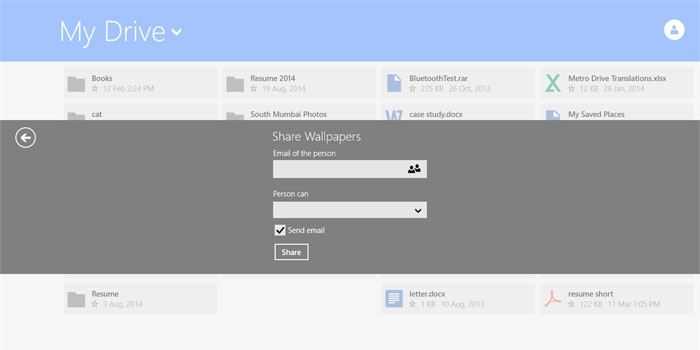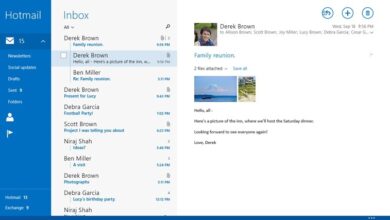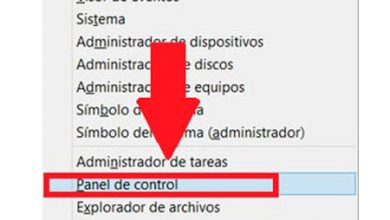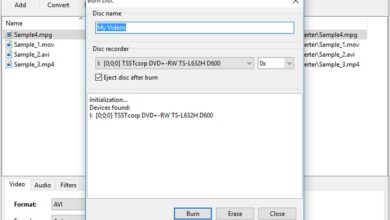Google Drive: clients Windows alternatifs pour télécharger des fichiers sur le cloud

L’utilisation des services de stockage en nuage est de plus en plus répandue parmi tous les types d’utilisateurs, à la fois pour une utilisation à domicile et dans des environnements plus professionnels . Pour cela, il existe différentes alternatives appartenant à plusieurs des entreprises les plus importantes actuellement dans le secteur de la technologie telles que Dropbox, Google Drive, Box ou OneDrive.
Dans ce cas, nous allons nous concentrer sur l’une des propositions les plus connues développées par Google , nous nous référons à Drive . Eh bien, bien que dans Windows 10, nous puissions trouver un client officiel qui nous permet de télécharger du contenu sur cette plate-forme dans le Cloud , de la même manière, nous pouvons trouver une série de clients alternatifs qui offrent aux utilisateurs d’autres opportunités supplémentaires pour effectuer ces tâches, tous sur le Google Drive mentionné.
Pour tout cela, nous allons vous montrer ci-dessous certains de ces programmes qui agissent comme des clients Drive mais qui ont été développés par des tiers pour essayer d’offrir aux utilisateurs un ajout à la proposition originale dans ces conflits. Ainsi, nous pouvons facilement télécharger des fichiers tels que des images, des vidéos, des documents texte, des fichiers compressés ZIP ou RAR, etc.

Téléchargeur de disque
Il s’agit de l’une des propositions les plus simples et les plus fonctionnelles pour télécharger du contenu sur Google Drive sous Windows . Son seul objectif est de télécharger le plus rapidement possible des fichiers du PC vers notre espace de stockage dans le cloud, le tout en entrant simplement nos informations d’identification Google afin que vous puissiez accéder au compte pour le moment et télécharger du texte , des images, des v í deos ou tout autre autre type de fichier.
Téléchargeur de fichiers et d’images
Nous sommes confrontés à un autre client pour télécharger du contenu sur Drive à partir de Windows de manière simple, ce qui est l’une des prémisses des utilisateurs lors de l’utilisation de ce type de services. Pour commencer à télécharger des fichiers, la première chose à faire est d’aller dans l’option de configuration du programme , connectez-vous à notre compte Google Drive dans la section « Hébergement de fichiers ». Après cela, il suffit de cliquer sur le bouton marqué du signe » + » pour démarrer le processus de chargement.
Explorateur aérien
Air Explorer est l’un des principaux avantages qu’offre cette nouvelle proposition pour Windows lorsqu’il s’agit de parler de clients alternatifs pour Google Drive , c’est qu’après son installation dans le système et l’enregistrement de notre compte dans le logiciel, nous verrons comment la fenêtre principale est divisé en deux parties. Cela nous permettra de travailler très confortablement avec le lecteur virtuel , car d’un côté nous aurons notre disque local et de l’autre, Drive. Donc pour copier des fichiers d’un endroit à un autre, il suffit de les faire glisser de gauche à droite, et vice versa.
Metro Drive
Dans ce cas, nous allons parler d’une application native pour Windows 10 que vous pouvez télécharger depuis la boutique officielle du système, le Windows Store . Comme d’habitude, pour vous connecter, il sera nécessaire de saisir nos informations d’identification et une fois cela fait, pour le moment, nous pourrons voir tous les fichiers et dossiers enregistrés dans Drive dans l’interface principale. Pour télécharger des fichiers, nous pouvons cliquer avec le bouton droit de la souris n’importe où dans la fenêtre , puis un bouton appelé «Télécharger» apparaîtra.